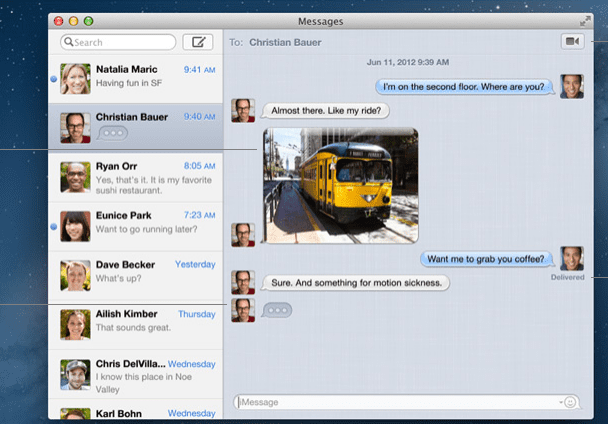
Ако вече имате най-новата актуализация на Mountain Lion (10.8.2), вие със сигурност сте нетърпеливи за властта използвайте телефонния си номер като подател в iMessages вместо вашия имейл или Apple ID. Когато инсталирате актуализацията, програмата трябва автоматично да поиска да въведете вашия телефонен номер. Тази опция обаче създава на потребителите някои проблеми.
Si imessages не работи правилно за вас, ето какво трябва да направите:
- Преминете към вашия iPhone и деактивирайте iMessages.
- След като бъде деактивиран, активирайте го отново и използвайте телефонния си номер / Apple ID.
- Когато го активирате, отворете iMessages на вашия Mac и той ще поиска телефонния номер или можете да го конфигурирате от менюто Preferences.
Въпреки че в някои от стъпките трябва да използвате вашия Apple IDСлед като всичко е конфигурирано, можете да изберете опцията за изпращане и получаване на текстови съобщения от вашия номер вместо от имейл.
Повече информация- iMessages вече ни позволява да използваме телефонния си номер на Mac
Все още не искам номера, просто трябва да деактивирам / активирам съобщението от iphone?
Правя всичко и не мога да поставя телефонния номер в предпочитанията за съобщения на Mac.
Не работи!!!!